أحد أسباب إخفاء ملفات النظام هو أنها تحمل برامج التشغيل التي تدعم الوظائف الدقيقة لجهاز Mac. عندما انت عرض ملفات النظام على ماك وعبث معهم ، تحصل على خطأ في النظام يعيدك إلى المربع الأول ، بحثًا عن كيفية استعادة الوظيفة. لهذا السبب تحتاج إلى الحصول على أفضل طريقة وأكثرها موثوقية لعرض ملفات النظام الدقيقة بأقل جهد ممكن.
هذه المقالة مفيدة لتوفر لك ثلاث طرق يمكنك استخدامها لعرض الملفات. في الجزء الأول ، نقدم مجموعة أدوات تبسط العملية وتضمن عدم العبث بالملفات. في الجزء 1 ، ننظر إلى موجه أوامر Mac الذي يمكنك أيضًا استكشافه لرؤية ملفات النظام. في الجزء 2 ، ننظر أيضًا في كيفية البحث أيضًا عن الملفات باستخدام قائمة Finder. اقرأ وتعرف على العمليات بأقل جهد.
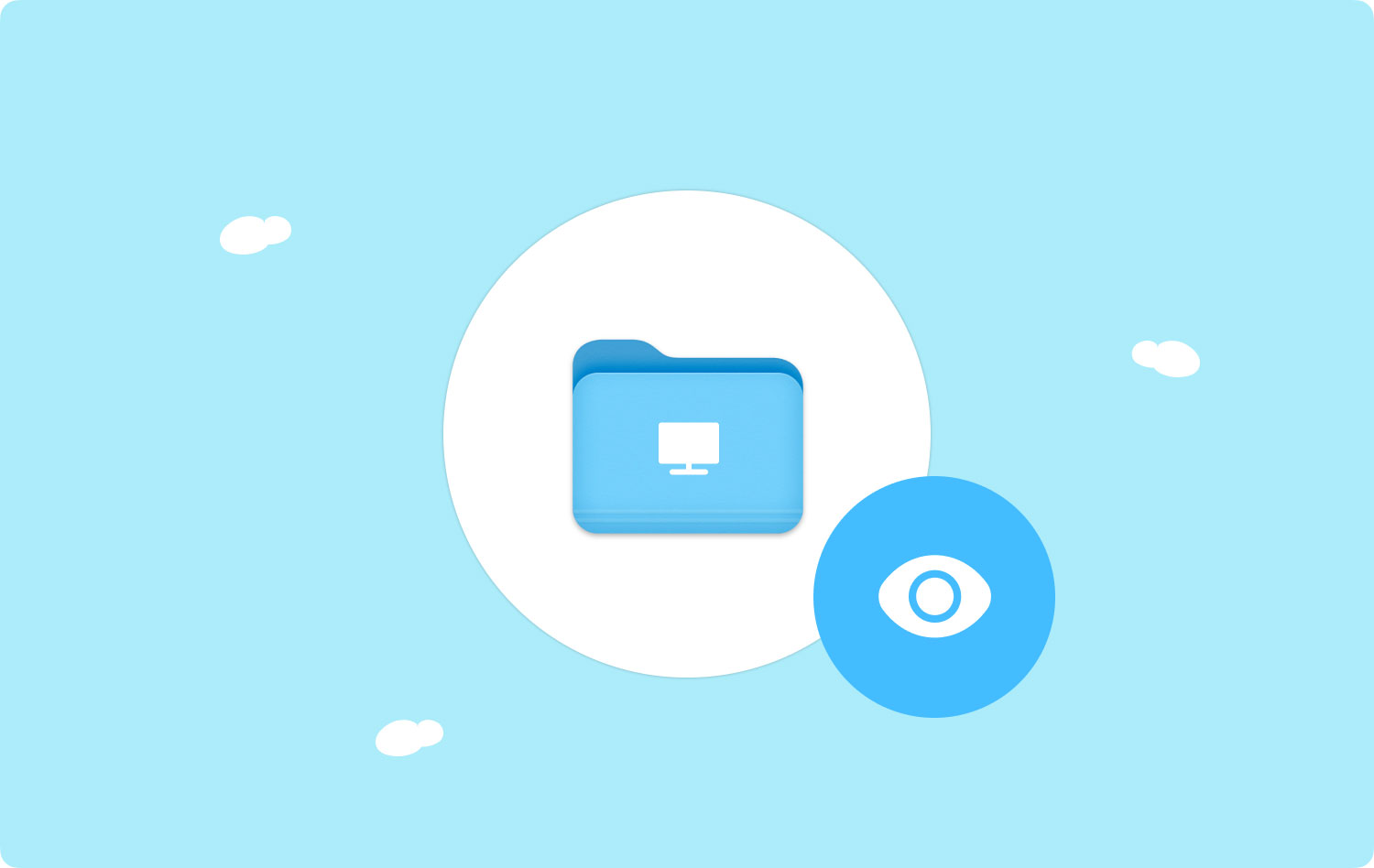
الجزء # 1: كيفية إظهار ملفات النظام على جهاز Mac باستخدام منظف Macالجزء # 2: كيفية إظهار ملفات النظام على نظام التشغيل Mac باستخدام Terminalالجزء # 3: كيفية إظهار ملفات النظام على نظام التشغيل Mac باستخدام Finderوفي الختام
الجزء # 1: كيفية إظهار ملفات النظام على جهاز Mac باستخدام منظف Mac
TechyCub ماك نظافة هو تطبيق الكل في واحد لجميع عمليات تنظيف القرص الصلب على جهاز Mac الخاص بك والتحسينات التي تأتي معه. يمنحك التطبيق مساحة أكبر على القرص الصلب ويحسن أداء التطبيق وأجهزة iMac. يسمح للأجهزة المدعومة بالعمل على النحو الأمثل بعد عمليات التنظيف. هذا هو الخيار الأفضل إذا كنت تبحث عن مجموعة أدوات تبسط العملية التي تستغرق وقتًا طويلاً لتنظيف النظام باستخدام الطرق اليدوية.
تعد الواجهة النظيفة وسهلة الاستخدام ميزة إضافية لـ TechyCub منظف ماك. قام بحذف التطبيقات غير المرغوب فيها والملفات المكررة والملفات القديمة والكبيرة التي تشغل مساحة على القرص الصلب دون سبب وجيه ، وبقايا عمليات إلغاء التثبيت. تدعم الحماية المضمنة خصوصية البيانات وتدعم فقط حذف ملفات النظام الآمنة للحذف ؛ على عكس عندما تختار استخدامه يدويًا ، قد لا تعرف ما هو غير الآمن لحذفه. في نهاية العملية ، تمنح مجموعة الأدوات أجهزة iMac و Mac دفعة قوية من حيث الأداء. تتضمن بعض الميزات الإضافية لمجموعة الأدوات ما يلي:
ماك نظافة
امسح جهاز Mac الخاص بك بسرعة ونظف الملفات غير المرغوب فيها بسهولة.
تحقق من الحالة الأساسية لجهاز Mac الخاص بك بما في ذلك استخدام القرص ، وحالة وحدة المعالجة المركزية ، واستخدام الذاكرة ، وما إلى ذلك.
تسريع جهاز Mac الخاص بك بنقرات بسيطة.
تحميل مجانا
- يزيل جميع الملفات غير المرغوب فيها ، خاصةً عندما يكون لديك إشعار "القرص ممتلئ"
- يأتي مع منظف خردة ل احذف جميع الملفات غير المرغوب فيها بنقرة واحدة
- يدعم جميع عمليات حذف الملفات غير المرغوب فيها بغض النظر عن حجم الملف
- يدعم الأداء العالي والسرعة لأجهزة iMac و Mac
- يدعم الفحص العميق للأجهزة المدعومة لضمان الكشف عن جميع الملفات وإزالتها
- يسمح بالحذف الانتقائي للملفات وهو أمر إضافي لمجموعة الأدوات.
كيف يعمل التطبيق بشكل أفضل عرض ملفات النظام على ماك؟ هنا هو الإجراء
- قم بتنزيل Mac Cleaner وتثبيته وتشغيله على جهاز iMac أو Mac.
- تحديد "نظافة غير المرغوب فيه"من قائمة الخيارات التي تظهر على الشاشة
- تحديد "تفحص"للتطبيق لاكتشاف جميع الملفات غير المرغوب فيها وغير المرغوب فيها من النظام
- حدد الملفات التي لا تريدها على النظام. إذا كانوا جميعًا ، فانقر فوق "حدد الكل" أيقونة
- تحديد "نظيف"لإكمال العملية والانتظار حتى تكتمل العملية حسب عدد الملفات.

الجزء # 2: كيفية إظهار ملفات النظام على نظام التشغيل Mac باستخدام Terminal
يعد عرض ملفات النظام على Mac باستخدام وظيفة أوامر Mac من أكثر الخيارات التي تم التفكير فيها جيدًا وتحديًا محطة. إنه أمر بسيط إذا فهمت تعليمات سطر الأوامر ؛ إذا لم يكن الأمر كذلك ، فسيكون البرنامج مفيدًا ، كما تمت مناقشته في الجزء الأول من هذه المقالة. هذا هو الإجراء:
- قم بتشغيل وتعيين Terminal على جهاز Mac باستخدام هذا الإجراء التطبيقات> المرافق> محطة
- أدخل تعليمات سطر أوامر المحطة التي تتضمن chflags لا مخفي / نظام، أو لا يزال بإمكانك استخدام خيار المكتبة. ستستمر في الوصول إلى قائمة ملفات النظام ، مما يسهل عرض ملفات النظام على Mac.
- أغلق قائمة Terminal لعرض جميع ملفات النظام المعروضة في القائمة. يوجد أيضًا بديل يمكنك استخدامه باتباع الخطوات التالية مكتشف> Go القائمة ، وستظهر القائمة على شاشتك.
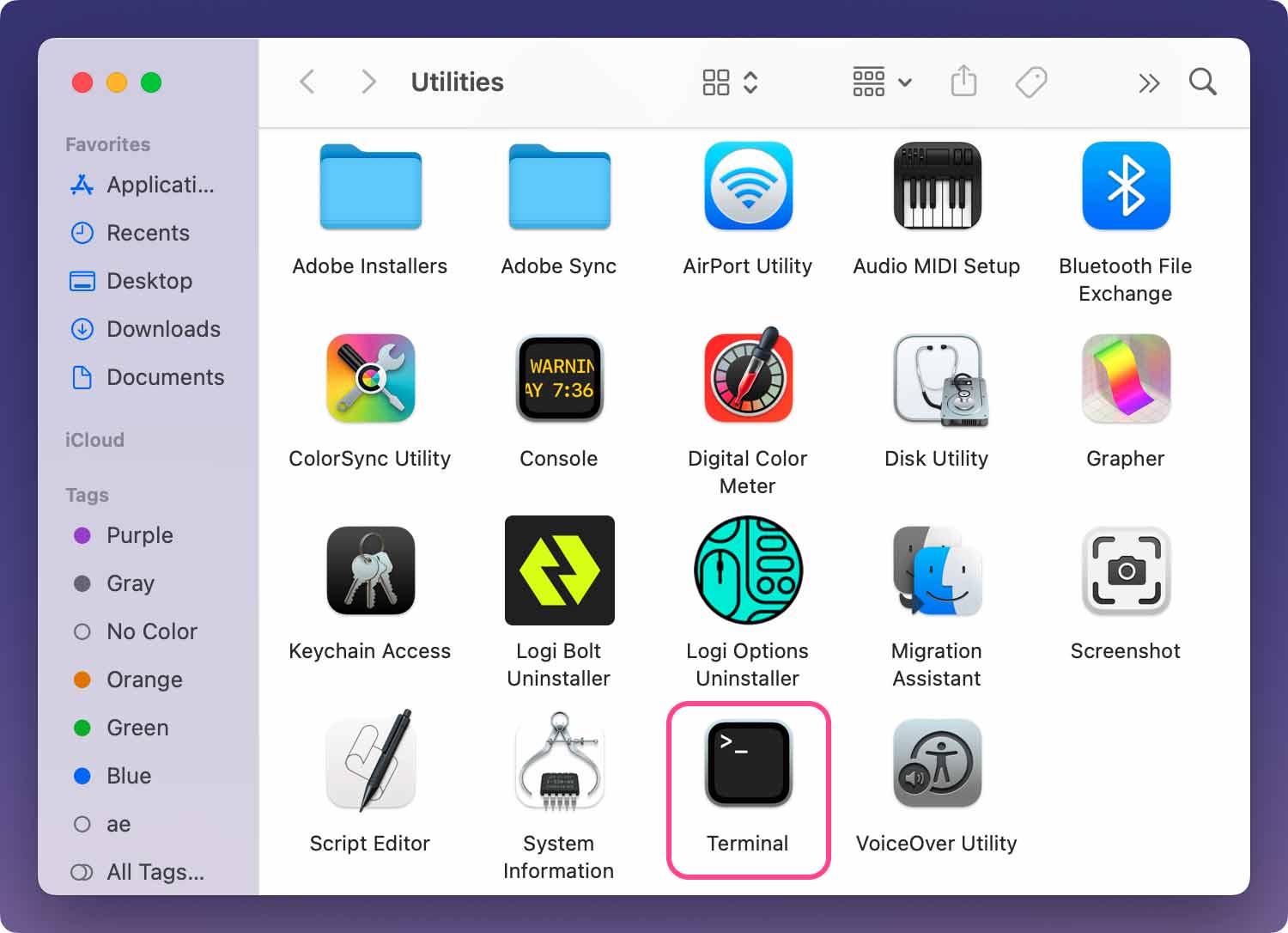
نظرًا لأن هذه ملفات حساسة ، إذا شعرت أنك بحاجة إلى العودة إلى الحالة الأصلية ، فاتبع هذه التعليمات. في موجه Terminal ، chflags hidden / System وانتظر حتى تكتمل العملية.
يمكنك استكشاف هذا الخيار فقط إذا كنت تفهم لغة سطر الأوامر ؛ إذا لم يكن كذلك ، التزم بالبرنامج.
الجزء # 3: كيفية إظهار ملفات النظام على نظام التشغيل Mac باستخدام Finder
هل تريد إظهار ملفات النظام بشكل دائم على نظام Mac دون إخفاءها؟ إذا كانت هذه هي الحالة ، فإن Finder هو خيار يمكنك استكشافه العثور على الملفات المخفية على ماك. هذا هو الإجراء:
- على جهاز Mac ، افتح قائمة Finder وانقر فوق المجلد الرئيسي
- المدرسة من بين القائمة وانقر مكتشف> عرض> عرض المعاينة> مزيد من الخيارات
- قم بتمييز ملفات النظام التي تريد عرضها بشكل دائم.
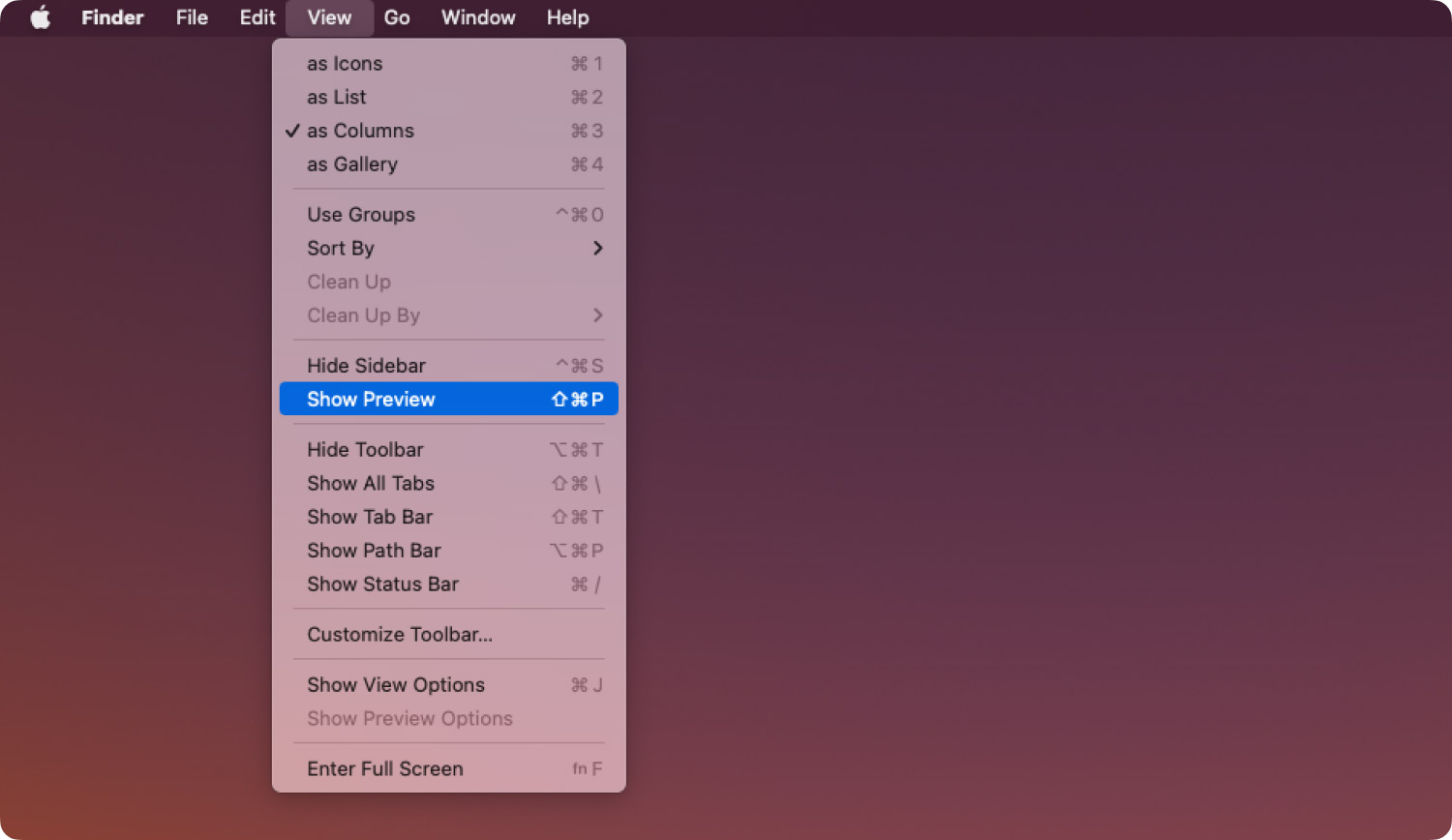
يا لها من طريقة بسيطة وسهلة الاستخدام لعرض ملفات النظام على Mac دون متاعب.
الناس اقرأ أيضا [دليل 2023] كيفية حذف ملفات سجل النظام على نظام التشغيل Mac؟ أفضل طريقة حول كيفية مسح تخزين النظام على نظام التشغيل Mac
وفي الختام
لديك الآن ثلاثة خيارات تحتاج إلى تجربتها واختبارها وإثبات وظائفها عرض ملفات النظام على ماك. ومع ذلك ، عند البحث عن برنامج ، فإن السوق الرقمي لديه العديد من الخيارات التي تحتاجها لمحاولة التعرف على الوظائف الإضافية الأخرى التي تأتي مع مجموعة الأدوات. ستظل تلاحظ أن Mac Cleaner لا يزال هو التطبيق الأفضل والأكثر موثوقية ، ليس فقط كمنظف ولكن أيضًا كأداة لمساعدتك في عرض ملفات النظام دون التداخل مع وظائفها.
